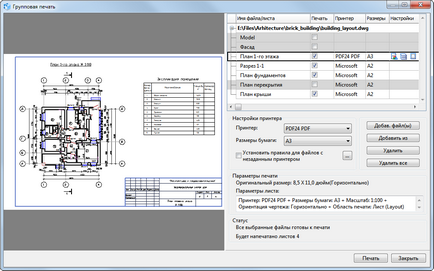Feature Áttekintés - print
Tekintsük előállítására rajzok nyomtatásához extra oldalak az Oldalbeállítás párbeszédpanelen megadott beállításokat.
1. A modell skálán 1: 1 (vagy más) dolgozzák összes rajzot.
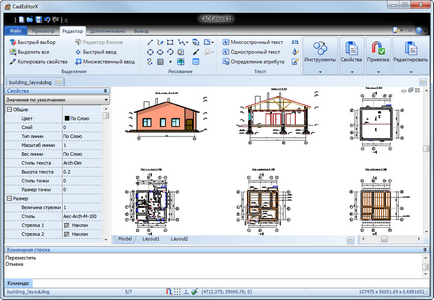
2. Hozzon létre egy új listát. Alapértelmezésben a lap rajta hozzáadjuk a képernyőnek a kép minden eleme rendezett a modell.
3. Válassza ki az ablakon, ha megnyomja a bal egérgombbal a határon, és eltávolították. Ezután megjelenik egy üres lapot fehér a munka ablakot.
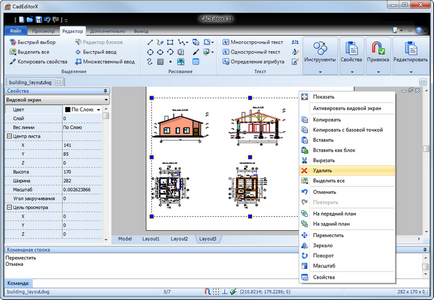
4. felhívja a keret egy bélyeg méretű. A következő kép azt mutatja, hogyan kell hozzá egy keretet A3. Látható, hogy a keret mérete meghaladja a fehér terület, amely megfelel a méretre szelektált nyomtatópapírra.
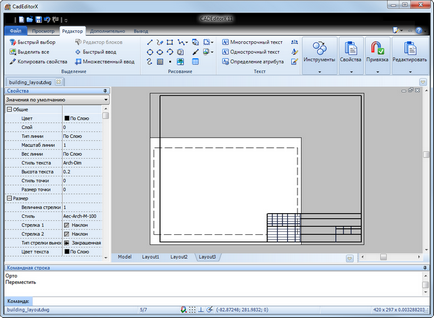
5. Mivel a kiegészítő lapot választjuk a Beállítások szerkesztése lap helyi menüjében.
6. A nyomtatási beállítások az adott lap létrehozott párbeszédablak.

Mivel a jelen példa a rajz egy lapon a A3 méretű, részben Nyomtató / plotter válasszuk A3 méretű papír. Ha megnyomja az [Apply] lehet tekinteni, mint a munka ablak a program változtatni a méret a fehér terület.
A második legfontosabb beállítások nyomtatási beállítások és a Nyomtatási Scale területeken. Fontos megjegyezni, hogy a nyomtatott kimenet csak mi esett a térségben a fehér lapon. Valami, ami túlmegy a határon, és rá van nyomtatva egy szürke háttér nem. Ezért fontos, hogy helyesen beállítani a kimeneti skála rajz egy lapon a kiválasztott formátumban.
7. A nézetablak ezután hozzáadjuk, ami azt mutatja, a kívánt területen a rajz Model. Ahhoz, hogy a határ a nézetablak nem nyomtat, akkor kell helyezni a réteg ki.
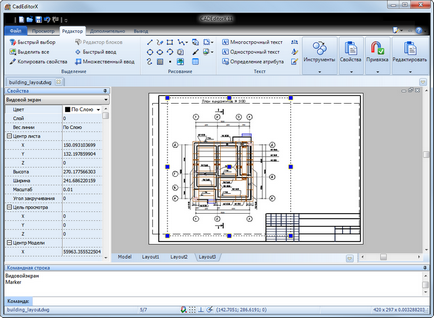


Nyomtatása több lapra
A ABViewer kimenő rajzok több lapra későbbi ragasztással egy lapot. Ez a funkció akkor hasznos, ha gyorsan szeretne nyomtatni nagy formátumú rajz, és csak egy szabványos A4-es nyomtató.
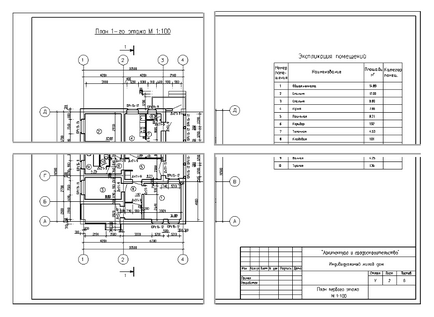
Nyomtatni több lapra nyomtatott használt eszköz több lapra. Nyomtatás „mozaik” lehetővé teszi, hogy megjelenítsen egy képet tetszőleges számú oldalak különböző formátumokban a szükséges mértékben. Például a nagy képeket (A0, A1, és hasonlók) lehet bontani több kisebb oldalak későbbi beillesztés koherens interneten. Bármilyen „csempe” ki lehet nyomtatni a többitől függetlenül. Így, ha az egyik oldal sérült (pl problémák miatt a nyomtató), akkor reprint csak ezt az oldalt.
Nyomtatása a rajz
Néha kell, hogy ne nyomtassa ki a teljes rajzot, és adott részét. A ABViewer ez lehet tenni két módja van:
Töredék eszköz a rajz jelzi, egy téglalap alakú terület kell nyomtatni. A parancs után kiválasztható a nyomtatás több lapra, és a dialógus nyomtató beállítások :. A nyomtató formátum, papír tájolásának, rajz ki, stb Egy ilyen eljárás lehetővé teszi, hogy a nyomtatni kijelölt terület egy vagy több lap egy előre meghatározott skála. A kép azt mutatja, nyomtatás
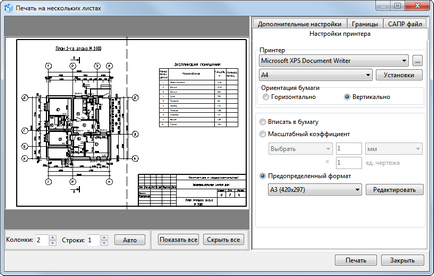

Team Group nyomtatás nyomtatását teszi lehetővé több fájl, egy választott nyomtatni bizonyos oldalakat. Minden adott lapos kimeneti egység, a papír méretét és egyéb nyomtatási paramétereket. Ez lehetővé teszi, hogy nyomtassa ki a rajzok különböző kimeneti eszközök. Például A1 méret lapokat lehet küldeni a plotter, egy A4-es méretű papírra nyomtatni a szabványos A4-es nyomtató. Ahhoz, hogy meg ugyanazt a nyomtatási beállítások az összes lap A3 (vagy más), használt nyomtatási szabályokat. Továbbá, kiírja a szabályok lehetővé teszik, hogy kiválassza fájlok méretét.